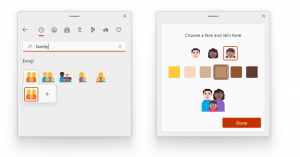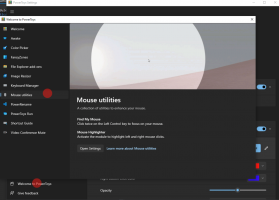Jak dodać wiadomość logowania w systemie Windows 10?
Możesz dodać specjalny komunikat logowania w systemie Windows 10, który będzie wyświetlany wszystkim użytkownikom za każdym razem, gdy się zalogują. Wiadomość może mieć niestandardowy tytuł i tekst wiadomości, dzięki czemu możesz wyświetlić dowolną wiadomość tekstową.
Możliwość wyświetlania takiego komunikatu nie jest nową funkcją systemu Windows 10. O ile dobrze pamiętam, ta funkcja była dostępna nawet w Windowsie 2000, który ukazał się 19 lat temu. Windows 10 odziedziczył tę funkcję z poprzednich wersji systemu Windows. Można go aktywować za pomocą poprawki rejestru lub lokalnego edytora zasad grupy (jeśli jest dostępny). W tym artykule omówimy obie metody.
Oto kilka rzeczy, które musisz wiedzieć. Wiadomość pojawi się przy logowaniu podczas uruchamiania lub po wylogowaniu. Staje się widoczny po ekranie blokady, ale przed pojawieniem się pulpitu. Kolor tła ekranu wiadomości jest zgodny z kolorem akcentu ekranu logowania.
Aby dodać wiadomość logowania w systemie Windows 10, wykonaj następujące czynności.
- otwarty Edytor rejestru.
- Przejdź do następującego klucza rejestru:
HKEY_LOCAL_MACHINE OPROGRAMOWANIE Microsoft Windows Aktualna wersja Zasady System
Wskazówka: patrz jak przejść do żądanego klucza rejestru jednym kliknięciem.
Jeśli nie masz takiego klucza, po prostu go utwórz.
- Tutaj zmodyfikuj lub utwórz nową wartość ciągu (REG_SZ) informacja prawnapodpis. Ustaw jego dane wartości na żądany tytuł wiadomości.
- Teraz utwórz lub zmodyfikuj wartość ciągu o nazwie tekst powiadomienia prawnego. Ustaw go na tekst wiadomości, który mają widzieć użytkownicy.
- Uruchom ponownie system Windows 10.
Ustawienie tych parametrów ciągu na puste wartości spowoduje usunięcie wiadomości.
Aby zaoszczędzić Twój czas, stworzyłem gotowe do użycia pliki rejestru, które możesz edytować zgodnie z własnymi upodobaniami. Możesz je pobrać tutaj:
Pobierz pliki rejestru
Jeśli używasz systemu Windows 10 Pro, Enterprise lub Education wydanie, możesz użyć aplikacji Zasady zabezpieczeń lokalnych, aby skonfigurować wymienione powyżej opcje za pomocą graficznego interfejsu użytkownika.
Dodaj wiadomość logowania za pomocą GUI
- naciskać Wygrać + r klawisze razem na klawiaturze i wpisz:
secpol.msc
Naciśnij enter.
- Otworzy się lokalna polityka bezpieczeństwa. Iść do Lokalne zasady użytkownika -> Opcje bezpieczeństwa.
- Po prawej stronie przewiń do opcji Logowanie interaktywne: tytuł wiadomości dla użytkowników próbujących się zalogować. Ustaw go na żądany tytuł wiadomości.
- Ustaw opcję Logowanie interaktywne: Tekst wiadomości dla użytkowników próbujących się zalogować do żądanego tekstu wiadomości.
Gotowe!
Teraz uruchom ponownie system operacyjny, aby zobaczyć komunikat.
Ustawienie tych parametrów na pusty ciąg spowoduje usunięcie wiadomości.
Wreszcie możesz użyć Winaero Tweaker, aby zaoszczędzić czas.
Aplikację możesz pobrać tutaj: Pobierz Winaero Tweakera.
Otóż to.